No edit summary |
No edit summary |
||
| Line 32: | Line 32: | ||
{{clear}} | {{clear}} | ||
<noinclude> | |||
==== Результат роботи ==== | ==== Результат роботи ==== | ||
| Line 49: | Line 49: | ||
[[File:House on the map.png|thumb|center]] | [[File:House on the map.png|thumb|center]] | ||
[[Головна сторінка]] > [[Правила редагування]] > [[Як додати POI область]] | [[Головна сторінка]] > [[Правила редагування]] > [[Як додати POI область]] | ||
Revision as of 06:21, 8 April 2019
Виберіть Місце потім потрібну категорію, в нашому випадку це Інше/Контур будівлі, та опцію «Створити область»:
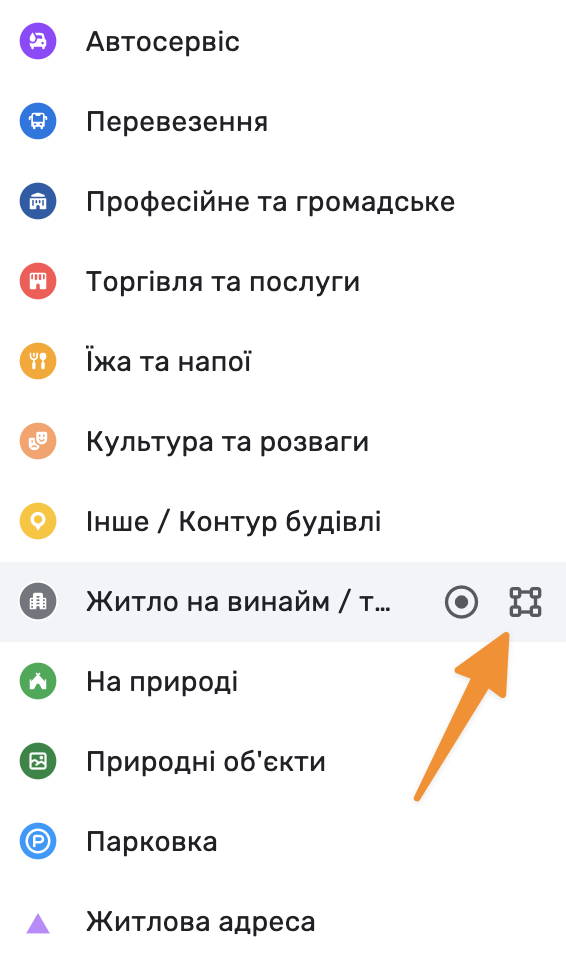
Намагайтеся повторювати контур будівлі, але не треба забагато деталей, тому що додаток спрощує геометрію контурів:
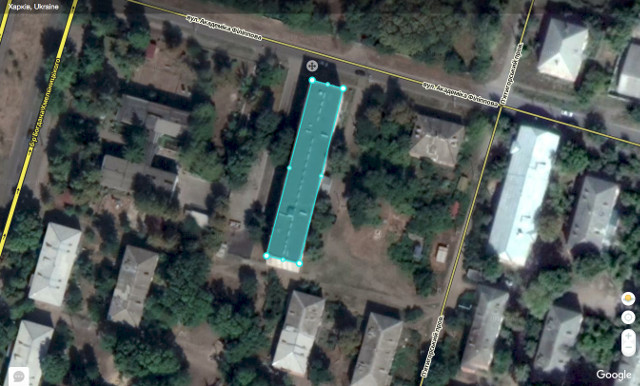
Якщо зображення на супутникову знімку має перспективу, то посуньте контур за допомогою контролу 1, вирівнявши його по фундаменту будівлі:
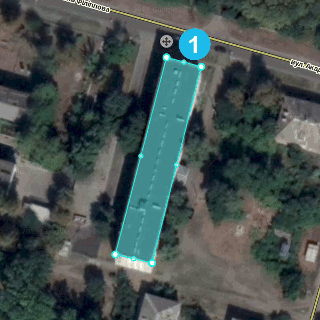
В панелі ліворуч з'явиться можливість редагувати властивості POI області.

Обов'язково редагуємо наступні поля:
1 Адресу
2 Назву
3 Категорію
Натисніть Зберегти
Результат роботи
⚠️ Майте на увазі, нові POI-області з’являться у пошуку та на карті лише після оновлення.
Результат роботи ви можете подивитися у редакторі за посиланням:
https://www.waze.com/uk/editor?env=row&lon=36.34949&lat=49.95131&zoom=7
На карті:
https://www.waze.com/uk/livemap?lon=36.34973&lat=49.95140&zoom=17
Вигляд в навігаторі:
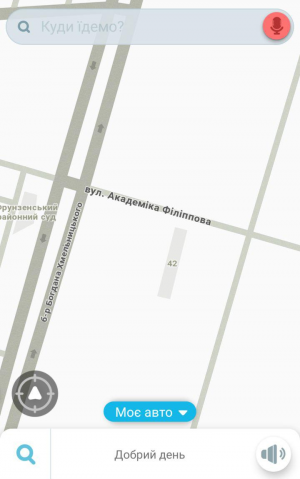
Головна сторінка > Правила редагування > Як додати POI область